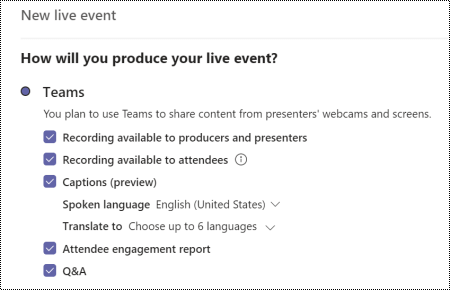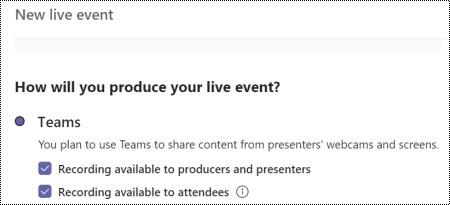Dowiedz się, jak sprawić, aby spotkania Microsoft Teams i wydarzenia na żywo były bardziej dostępne dla wszystkich użytkowników. Zapoznaj się z naszymi najlepszymi poradami dotyczącymi ułatwień dostępu dla organizatorów spotkań Microsoft Teams i wydarzeń na żywo, producentów i osób prowadzących.
Aby uzyskać więcej informacji na temat różnych ról w spotkaniach i wydarzeniach na żywo, zobacz Role grupy zdarzeń lub Role na spotkaniu w aplikacji Teams.
W tym temacie
Porady dla organizatorów
Jako organizator spotkania lub wydarzenia na żywo odpowiadasz za planowanie i planowanie spotkania lub wydarzenia. Możesz również utworzyć wydarzenie na żywo i skonfigurować uprawnienia uczestników i grupy zarządzającej wydarzeniem. Zapoznaj się z poniższymi poradami, aby zorganizować spotkanie inkluzywne lub wydarzenie na żywo.
Aby uzyskać więcej informacji na temat roli organizatora w zdarzeniu na żywo Microsoft Teams, zobacz Lista kontrolna organizatora wydarzenia na żywo w aplikacji Teams.
Planowanie spotkania integracyjnego lub wydarzenia na żywo
-
Planując spotkanie lub wydarzenie, zapytaj uczestników, jakiego typu ułatwienia dostępu potrzebują. Możesz na przykład dołączyć to pytanie do formularza rejestracyjnego.
-
Aby wziąć udział w wydarzeniu na żywo, rozważ użycie ekipy produkcyjnej, która może dostarczyć wiele kanałów informacyjnych, aby kamera głośnika była również widoczna dla publiczności. Dzięki temu osoby, które są czytnikami warg, mogą śledzić.
-
Upewnij się, że na osobie mówiącej jest odpowiednie oświetlenie. Osoby, którzy czytają usta, muszą widzieć usta głośnika.
-
Zaproponuj, że głośniki noszą różne kolory do ich odcienia skóry, aby kontrast był wysoki. W przeciwnym razie oświetlenie może zmyć twarze ludzi i utrudnić czytanie ust.
Zbierz i udostępnij materiał
-
Aby ułatwić wszystkim obserwowanie prezentacji podczas spotkania lub wydarzenia na żywo, poproś osoby prowadzące o dostarczenie zawartości, którą będą udostępniać z wyprzedzeniem, jeśli to możliwe. Przypomnij prezenterom, że ich materiały powinny być dostępne. Przed spotkaniem lub wydarzeniem udostępnij odbiorcom linki do materiałów.
-
Upewnij się, że krótki link do materiału jest wyświetlany na slajdzie otwieranym prezentacji oraz w ogłoszeniach o wydarzeniach prowadzących do emisji.
-
Upewnij się, że materiały są dostępne również po spotkaniu lub wydarzeniu na żywo, w tym w nagraniu spotkania lub zdarzenia.
Podaj informacje o tym, jak łatwo uzyskać dostęp do spotkania
-
Poinformuj uczestników, jak uzyskać dostęp do spotkania lub zdarzenia za pomocą alternatywnych środków, na przykład skrótów klawiaturowych lub pomocy głosowej.
Aby uzyskać szczegółowe informacje, zobacz Skróty klawiaturowe w aplikacji Microsoft Teams i Dołączanie do spotkania w aplikacji Microsoft Teams za pomocą czytnika zawartości ekranu. Aby uzyskać informacje dotyczące sterowania głosem, zobacz Korzystanie z pomocy głosowej Cortany w aplikacji Teams i poleceniach rozpoznawania mowy Windows.
-
Udostępnij bezpośredni link, aby dołączyć do wydarzenia na żywo dla osób, które mogą dołączyć przy użyciu swojego komputera lub inteligentnego urządzenia. Należy jednak pamiętać, że niektóre osoby mogą nie mieć łatwego dostępu do Internetu. Upewnij się, że numer telefonu jest dołączony do zaproszenia wraz z linkiem do spotkania.
-
Wybierz opcje łatwego dostępu, aby umożliwić użytkownikom dołączanie do spotkania w toku z poziomu spotkania Microsoft Teams. Ułatwiamy organizatorom spotkań szybkie i łatwe zmienianie ustawień prezentera i poczekalnia po rozpoczęciu spotkania Microsoft Teams przez zapewnienie łatwego dostępu do linku bezpośrednio w okienku uczestników. Ta nowa funkcja będzie dostępna zarówno dla spotkań błyskawicznych zaplanowanych, jak i spotkań błyskawicznych Meet Now .
Dołączanie podpisów na żywo
Microsoft Teams może wykrywać wypowiedzi na spotkaniu lub w zdarzeniu na żywo i prezentować podpisy w czasie rzeczywistym. Napisy na żywo zapewniają wszystkim równe możliwości dostępu do spotkania lub wydarzenia i korzystania z niego.
-
Podczas spotkania Microsoft Teams możesz używać napisów na żywo bezpośrednio z okna spotkania. Aby uzyskać instrukcje, zobacz Używanie napisów na żywo na spotkaniu w aplikacji Teams.
-
Podczas planowania wydarzenia na żywo Microsoft Teams wybierz opcję Podpisy w języku, w którym będziesz mówić, oraz w maksymalnie 6 dodatkowych językach, aby dotrzeć do jeszcze szerszego grona odbiorców. Aby uzyskać instrukcje, zobacz Używanie napisów na żywo w zdarzeniu na żywo.
Uwzględnij Q&A
W Microsoft Teams wydarzeniu na żywo uczestnicy mogą wpisać swoje pytania w okienku Pytań&A, aby wchodzić w interakcje z zespołem wydarzenia i uczestniczyć w wydarzeniu. Podczas planowania zdarzenia na żywo wybierz opcję Q&A , aby uwzględnić tę funkcję w zdarzeniu.
Aby uzyskać więcej informacji, zobacz Planowanie wydarzenia na żywo w aplikacji Teams i Uczestniczenie w q&A w zdarzeniu na żywo w aplikacji Teams.
Porady dla producentów
Jako producent Microsoft Teams wydarzenia na żywo, jesteś gospodarzem, który kontroluje transmisję na żywo, aby upewnić się, że uczestnicy mogą cieszyć się bezproblemowym wydarzeniem. Aby uzyskać instrukcje dotyczące tworzenia wydarzenia na żywo, zobacz Tworzenie wydarzenia na żywo przy użyciu aplikacji Teams i Najlepsze rozwiązania dotyczące tworzenia wydarzenia na żywo w aplikacji Teams.
Podczas spotkania Microsoft Teams producent dzieli się zadaniami organizatora i osoby prowadzącej. Aby uzyskać więcej informacji na temat ról, zobacz Role na spotkaniu w aplikacji Teams.
Konfigurowanie wydarzenia na żywo włącznie
-
Na początku spotkania lub wydarzenia poinformuj o dostępnych funkcjach ułatwień dostępu (interpretacja, podpisy, dokumenty z ułatwieniami dostępu).
-
Dwa układy zawartości umożliwiają jednoczesne emitowanie slajdów lub udziałów ekranu wzdłuż kamery tłumacza języka migowego.
-
Upewnij się, że tłumacze języka migowego obsługujący osoby prowadzące seminarium internetowe udostępniają odbiorcom swój kanał informacyjny z kamerą.
-
Aby włączyć podpisy na żywo i napisy uczestników, w oknie zdarzenia na żywo wybierz pozycję
Nagrywanie spotkań
Nagraj spotkanie, aby uczestnicy mogli ponownie wyświetlić punkty omówione w swoim czasie. Aby uzyskać instrukcje, zobacz Nagrywanie spotkania w aplikacji Teams. W przypadku Microsoft Teams wydarzenia na żywo organizator musi wybrać opcję nagrywania, aby udostępnić nagranie uczestnikom.
Ogranicz rozpraszanie uwagi
Aby upewnić się, że wszyscy mogą cieszyć się spotkaniem lub wydarzeniem na żywo bez rozpraszania uwagi i skoncentrować się na bieżącej sprawie, rozważ następujące porady:
-
Ustal zasady uczestnictwa, na przykład, jak zwrócić uwagę osoby prowadzącej lub jak wziąć w niej udział. Na przykład podczas spotkania Microsoft Teams uczestnicy mogą podnieść wirtualną rękę lub skorzystać z czatu. W przypadku wydarzenia na żywo uczestnicy mogą zadawać pytania za pomocą okienka Q&A (jeśli jest włączone).
-
Rozmyj tło głośnika. Nie należy jednak rozmywać tła tłumacza języka migowego, ponieważ może to zasłaniać język migowy. Kiedy ludzie używają zdjęć jako wirtualnego tła, może zmyć twarz, co może utrudnić czytanie ust.
Aby uzyskać więcej informacji na temat używania tła w Microsoft Teams, zobacz Zmienianie tła spotkania w aplikacji Teams i tła wirtualne w aplikacji Microsoft Teams.
-
Aby uniknąć hałasu w tle, który może utrudniać interpretację podpisów i języka migowego, wycisz wszystkich uczestników. Poinformuj wszystkich, że tylko jedna osoba powinna mówić naraz i że wszystkie inne osoby są wyciszone.
Porady dla osób prowadzących i prelegentów
Jako prezenter lub prelegent spotkania lub wydarzenia na żywo prezentujesz uczestnikom dźwięk, wideo lub ekran albo moderujesz wydarzenie q&A. Udostępniasz wiele podstawowych możliwości producenta podczas spotkania lub wydarzenia na żywo. Nie będziesz mieć tak dużej kontroli nad kanałami wideo ani wydarzeniem na żywo. Aby uzyskać więcej informacji, zobacz Role grupy zdarzeń lub Role na spotkaniu w aplikacji Teams.
Aby uzyskać ogólne informacje na temat prezentowania w ramach wydarzenia na żywo, zobacz Udostępnianie zawartości na spotkaniu w aplikacji Teams lub Prezentowanie w zdarzeniu na żywo w aplikacji Teams.
Przed prezentacją
-
Upewnij się, że udostępniany materiał jest dostępny dla wszystkich. Zapoznaj się z naszymi najlepszymi rozwiązaniami dotyczącymi tworzenia prezentacji programu PowerPoint z ułatwieniami dostępu dla osób niepełnosprawnych lub Tworzenie plików PDF z ułatwieniami dostępu.
Użyj narzędzia Sprawdzanie ułatwień dostępu, aby upewnić się, że materiały są dostępne. Aby uzyskać instrukcje, zobacz Ulepszanie ułatwień dostępu za pomocą narzędzia Sprawdzanie ułatwień dostępu.
-
Udostępnij uczestnikom lub organizatorom materiał, który udostępniasz w prezentacji przed spotkaniem lub wydarzeniem. Z wyprzedzeniem udostępnij link doPowerPoint slajdów, plików PDF lub innych materiałów. Dzięki temu odbiorcy będą mogli zapoznać się z materiałem i łatwiej śledzić prezentację.
Podczas prezentacji
-
Przed prezentacją zapoznaj się z prezentacją.
-
Skontaktuj się z uczestnikami, jeśli mówisz zbyt szybko lub wystarczająco głośno.
-
Na początku spotkania lub wydarzenia podaj krótkie podsumowanie prezentacji, aby poinformować odbiorców, czego mogą się spodziewać.
-
Przed udaniem się do szczegółów najpierw wprowadź najważniejsze punkty. Trzymaj się jednego tematu naraz. Jeśli przeskoczysz między tematami, pomylisz odbiorców.
-
Mów powoli i wyraźnie i używaj zwykłego języka, aby spotkanie lub wydarzenie było bardziej zrozumiałe i dostępne dla uczestników niepełnosprawnych, a także dla osób z ograniczoną biegłością w języku angielskim. Używaj codziennych słów, definiuj terminy techniczne i pomijaj niepotrzebne słowa. Używaj krótkich zdań i mów przy użyciu aktywnego głosu.
-
Jeśli używasz zestawu slajdów, czytaj tytuł slajdu za każdym razem, gdy przechodzisz do nowego slajdu. Zanim zaczniesz mówić o slajdzie, opisz wszystkie obrazy na slajdzie, takie jak zdjęcia, wykresy, wykresy itp.
-
Opisz dowolną znaczącą zawartość wyświetlaną na ekranie, taką jak obrazy. Jeśli wyświetlasz klipy wideo, spróbuj użyć opisanej w audio wersji klipu wideo.
-
Opisz każdy pokaz przed i po. Możesz również udostępnić dźwięk czytnika zawartości ekranu podczas pokazów. Aby wyciszyć czytnik zawartości ekranu podczas mówienia, naciśnij klawisz Ctrl.
Zobacz też
Tworzenie prezentacji programu PowerPoint z ułatwieniami dostępu dla osób niepełnosprawnych
Usprawnij ułatwienia dostępu za pomocą funkcji Sprawdzanie ułatwień dostępu
Pobieranie szablonów z ułatwieniami dostępu dla pakietu Office
Tworzenie plików PDF z ułatwieniami dostępu
Wprowadzenie do wydarzeń na żywo w aplikacji Microsoft Teams